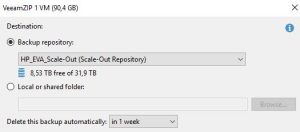Как можно узнать время на которое оставили бекап при его экспорте 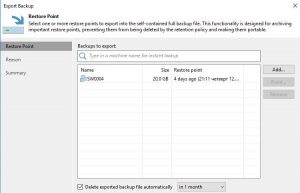
Интерфейс Veeam не позволяет эту информацию получить.
Да, можно это поглядеть в логах History-Restore-Export, но это не совсем удобно, если процесс экспорта бекапа был очень давно.
Как же посмотреть эту информацию:
1) для экспортированного бекапа заходим в Backups — Disk (Imported) и в названии Job Name будет отображаться второй датой время удаления бекапа (Первая дата — время экспорта)
2) Для VeeamZIP в разделе Home — Backups — Disk (VeeamZIP) это время не отображается (только время запуска VeeamZIP), поэтому нужно зайти в базу данных Veeam BR и в таблице dbo.Backup.Model.VeeamZIPRetention в столбце retain_datetime будет дата удаления архива. Сам бекап, который будет удален, будет отображаться в столбце target_file. В этой же таблице отображается информация о времени хранения бекапов при экспорте. У них значение в столбце target_file пустое.
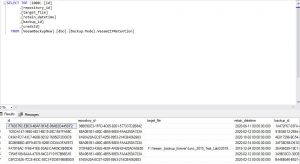 Надеюсь такую важную информацию о бекапах выведут на видное место в новой версии Veeam. (как вариант, чтобы было похоже вкладку Tape Infrastructure — Media Pools — Ваш пул)
Надеюсь такую важную информацию о бекапах выведут на видное место в новой версии Veeam. (как вариант, чтобы было похоже вкладку Tape Infrastructure — Media Pools — Ваш пул)